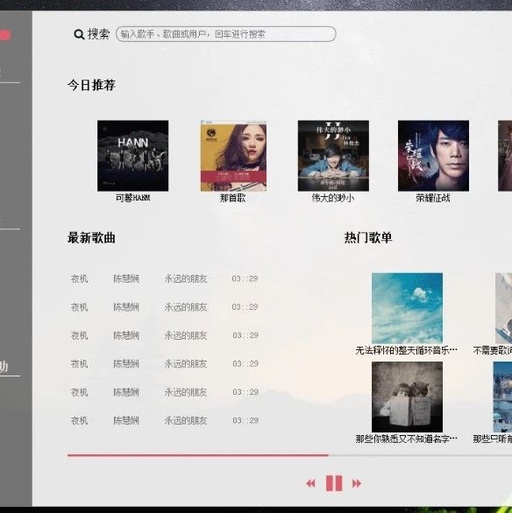安装教程
本篇主要介绍Python的安装方式,Python的优点等就不在本篇细说了。
Python的安装可以使用官方的安装包,也可以使用开源的Python发行版本,本片文章介绍这两种安装方式。
方式1:Python官方安装方式进入网址:/,选择适合自己的平台,这里选择64位windows。
双击下载好的安装包,运行安装程序。
选择“AddPython3.7toPATH”,根据个人需要选择安装默认配置或者自定义的配置。
这里选自定义配置。
免费、开源的证券数据平台
1 选项保持默认,点击下一步。
选项保持默认,可以更改默认安装位置,点击安装。
等待安装完成。
免费、开源的证券数据平台
2 通过命令行查看是否安装成功,在命令行中输入python,显示如下页面表示安装成功(环境、版本不同,提示信息可能略有差异)。
方式2:开源的Python发行版本进入网址:/,点击下载,选择适合自己的平台,这里选择64位windows。
免费、开源的证券数据平台
3 双击下载好的安装包,运行安装程序。
免费、开源的证券数据平台
4 选项保持默认,可以更改默认安装位置,点击安装。
免费、开源的证券数据平台
5 选择配置PATH环境变量,点击安装。
安装中,时间较长,耐心等待。
免费、开源的证券数据平台
6 安装完成。
免费、开源的证券数据平台
7 在控制台中输入命令python,显示如下内容,表示安装成功。
免费、开源的证券数据平台
8
Python的安装可以使用官方的安装包,也可以使用开源的Python发行版本,本片文章介绍这两种安装方式。
方式1:Python官方安装方式进入网址:/,选择适合自己的平台,这里选择64位windows。
双击下载好的安装包,运行安装程序。
选择“AddPython3.7toPATH”,根据个人需要选择安装默认配置或者自定义的配置。
这里选自定义配置。
免费、开源的证券数据平台
1 选项保持默认,点击下一步。
选项保持默认,可以更改默认安装位置,点击安装。
等待安装完成。
免费、开源的证券数据平台
2 通过命令行查看是否安装成功,在命令行中输入python,显示如下页面表示安装成功(环境、版本不同,提示信息可能略有差异)。
方式2:开源的Python发行版本进入网址:/,点击下载,选择适合自己的平台,这里选择64位windows。
免费、开源的证券数据平台
3 双击下载好的安装包,运行安装程序。
免费、开源的证券数据平台
4 选项保持默认,可以更改默认安装位置,点击安装。
免费、开源的证券数据平台
5 选择配置PATH环境变量,点击安装。
安装中,时间较长,耐心等待。
免费、开源的证券数据平台
6 安装完成。
免费、开源的证券数据平台
7 在控制台中输入命令python,显示如下内容,表示安装成功。
免费、开源的证券数据平台
8
声明:
该资讯来自于互联网网友发布,如有侵犯您的权益请联系我们。